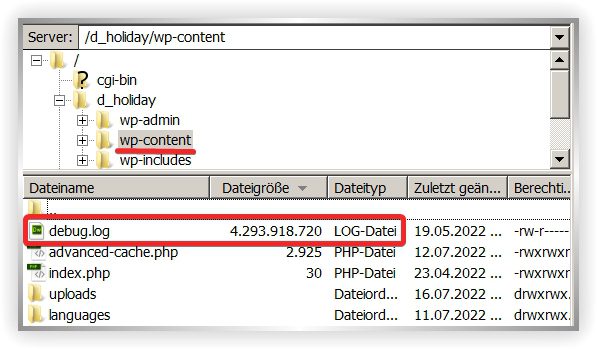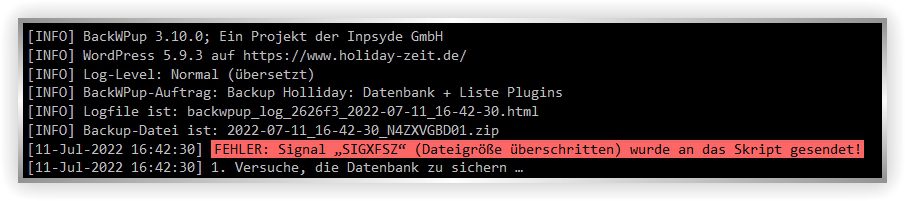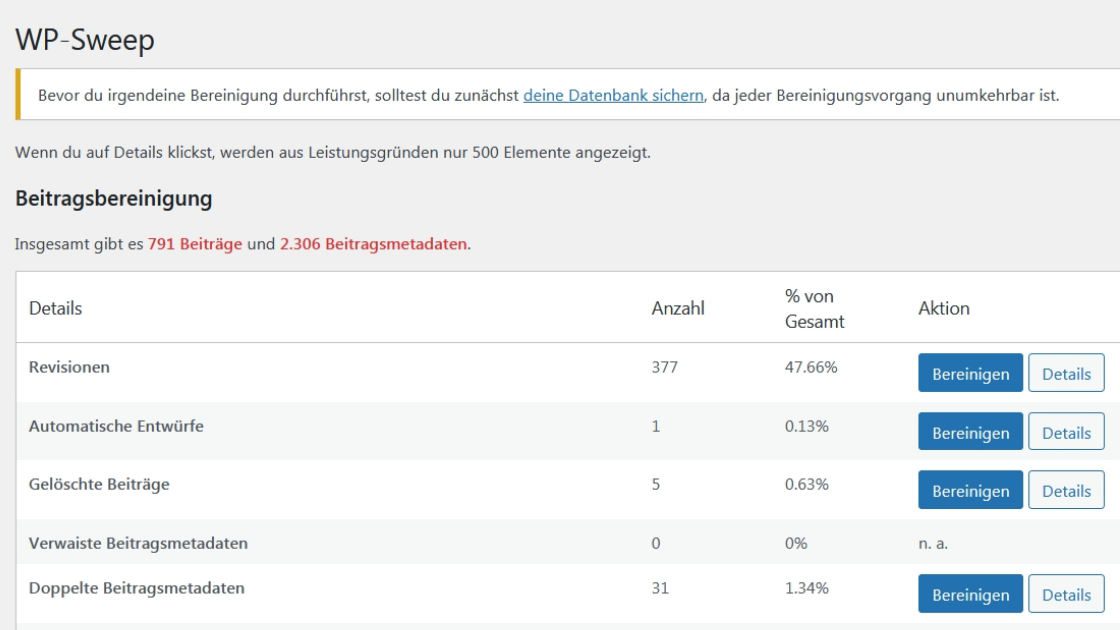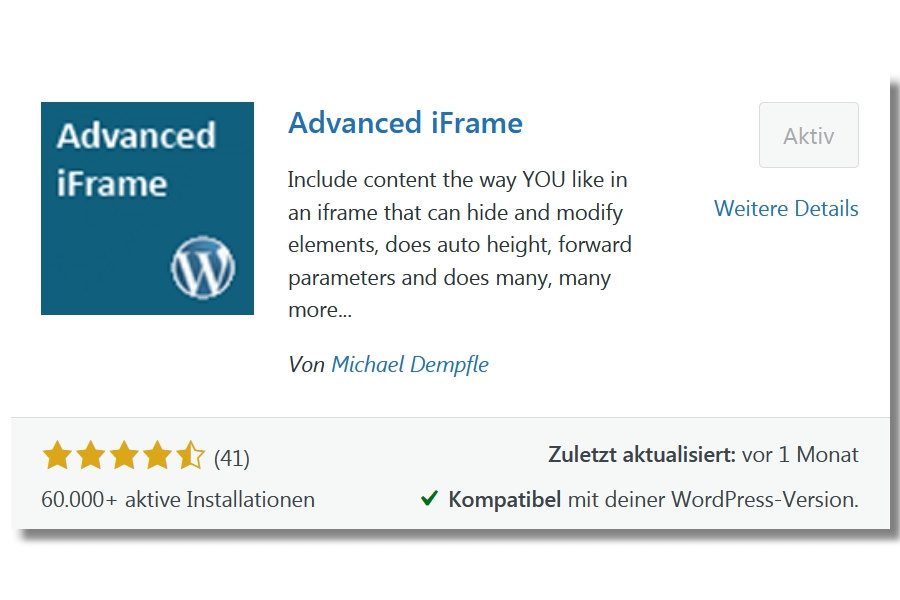Wenn bei einer WordPress-Website Probleme auftreten, kann der WordPress-Debug-Modus dabei helfen, die Ursachen zu ermitteln. Der Debugger protokolliert sämtliche PHP-Fehler sowie Hinweise und Warnungen. Es ist jedoch wichtig, den Debugger nicht dauerhaft aktiviert zu lassen. Zum einen kann sich unnötiger „Datenmüll“ ansammeln, zum anderen könnten böswillige Hacker die angezeigten Fehler ausnutzen, um in deine WordPress-Seite einzudringen. Es ist, als würdest du Einbrechern ein Schild an die Tür hängen: „Hallo, der Schlüssel liegt unter der Vase neben der Tür!“
Wo speichert der Debugger Fehler?
Eingetragen werden die Fehler in der Datei:
wp_content/debug.log
WordPress-Debug-Modus manuell aktivieren
Du kannst den WordPress-Debug-Modus aktivieren, indem du verschiedene Konstanten manuell in die wp-config.php-Datei am Ende einträgst:
define ('WP_DEBUG', true); // Enable WP_DEBUG mode
define ('WP_DEBUG_LOG', true); // Enable Debug logging to debug.log
define ('WP_DEBUG_DISPLAY', false); // Disable display outputWichtig ist im Grunde nur Zeile 1 und 2, die dritte Zeile kümmert sich nur um die Anzeige der Fehler auf dem Monitor.
WordPress-Debug-Modus mit Plugin aktivieren
Wenn dir die Arbeit mit einem Editor und einem FTP-Programm zu mühsam erscheint, kannst du auch ein Plugin verwenden, um die Debug-Funktion von WordPress zu aktivieren. Dennoch, um ehrlich zu sein: Wer Fehler in WordPress sucht, findet und behebt, muss in jedem Fall bereit sein, einen gewissen Aufwand zu investieren.
Das Standard-Debug-Plugin ist der Query Monitor. Er aktiviert den WordPress-Debug Modus und wertet für dich alle Fehler übersichtlich aus.
Debug-Modus nach getaner Arbeit deaktivieren.
Selbst wenn Du keine Fehlermeldungen auf Deiner Webseite anzeigen lässt, die Hacker möglicherweise einen Zugang zu Deiner WordPress-Installation ermöglichen könnten, sammelt sich schnell unerkannt „Datenmüll“ an. Ich kann ein Lied davon singen. Auf einer meiner Webseiten vergaß ich, den Debug-Modus zu deaktivieren. Während mein Backup-Plugin **BackWPup** längere Zeit arbeitete, wurde ich nicht besonders skeptisch, was die Gründe dafür betreffen könnte. Bis ich schließlich eine riesige, dicke Datei auf meinem Server entdeckte. Das Logfile war auf beeindruckende **4 TB (Terabyte)** angewachsen, die ich bei jedem Backup mit mir herumschleppte.